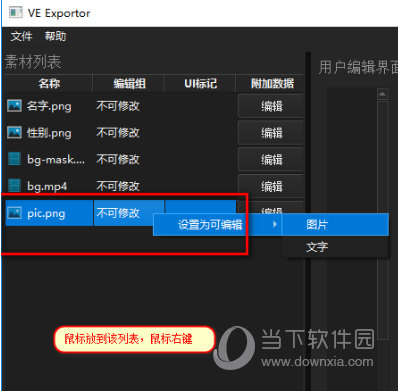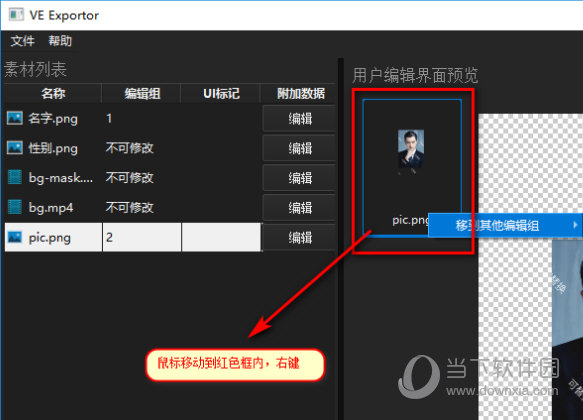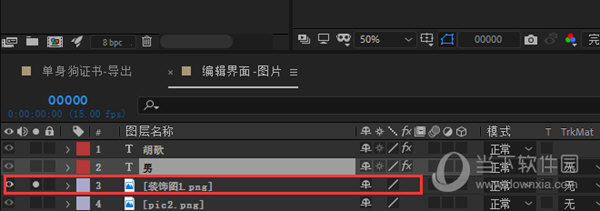|
软件简介:上一页水晶排课完美版 V13.1.0.3 免费非破解版下载 下一页chrome上网助手插件 V2.2.1 最新破解版
本软件是由七道奇为您精心收集,来源于网络转载,软件收录的是官方版,软件版权归软件作者所有,本站不对其观点以及内容做任何评价,请读者自行判断,以下是其具体内容: VE Exporter是VE视频引擎研发的一款针对AE的模板及剪辑特效导出插件,通过它用户可以将AE工程文件导出成模板,配合VE SDK在手机、电脑和云服务上进行修改和渲染。设计师在导出模板时对“可编辑的图片、文字”进行标记,再导出即可。
【使用指南】导出插件转模板的基本流程 a) 打开插件,选择模板类型 选择你需要创建的模板是标准模板还是动态模板 b) 载入合成 选择AE中需要导出的总合成(不要选中了某个素材),在插件中点击【载入合成】按钮。 常见错误: 载入不成功。可能原因是AE文件没有保存。解决办法:先保存AE文件,再将合成载入到插件中 载入了错误的合成。载入了编辑界面的合成或其他合成 c) 设置可编辑的素材 使用插件将需要用户进行替换的素材设置为可编辑图片,文字。操作方式:将鼠标移动到列表,鼠标右键设置为可编辑的图片/文字。
d) 确定使用多少个编辑框以及编辑框的素材 根据需要,将素材移动到不同的编辑框或者同一个编辑框。操作方式:将鼠标移动到插件上的用户编辑编辑界面的素材预览图上,鼠标右键-->移动编辑组
e) 选择配饰图,调整素材样式 给编辑框添加一个配饰图。如果一个编辑框中同时出现图片素材和文字素材。那么将图片素材放在前面,文字素材放在后面。并给图片素材添加配饰图。
f)调整素材位置 在编辑界面中将可替换素材的大小,位置调整好。然后使用“加载图层/文字样式”功能将可替换素材的样式加载到插件中。也可以在编辑组中通过鼠标拖动来改变素材大小位置。 g) 选择背景音乐 从AE的素材框或合成框中选中音乐,点击【添加背景音乐】按钮 h) 模板检验 点击模板检验 i) 预览 预览效果就是最终效果 j) 导出 导出模板文件,将导出的4个文件选中压缩成一个zip压缩包。交给开发同学使用 模板导出常见问题 【更新说明】新增slicer特效支持 新增Adobe线性擦除支持 新增文字动画范围选择器所有属性支持 修复文字动画颜色导出错误 新增文字动画范围选择器所有属性的支持 修复Neon特效的混合错误 修复定向模糊白边问题 修复部分特效导致的父层矩阵计算错误 修复一个部分情况下的内存泄漏问题 【下载地址】VE Exporter(AE模板特效导出插件) V2.4.2 官方版“VE Exporter(AE模板特效导出插件) V2.4.2 免费非破解版下载[绿色软件]”系转载自网络,如有侵犯,请联系我们立即删除,另:本文仅代表作者个人观点,与本网站无关。其原创性以及文中陈述文字和内容未经本站证实,对本文以及其中全部或者部分内容、文字的真实性、完整性、及时性七道奇不作任何保证或承诺,请读者仅作参考,并请自行核实相关内容。 |
|||||||||||||||||||||||